Технология NVIDIA SLI в исполнении компании GIGABYTE Technology
Алексей Шобанов
Гонка компьютерных вооружений» не прекращается ни на минуту: ежегодно, ежемесячно, еженедельно, ежедневно мы слышим анонсы технологий и комплектующих, обещающие нам еще более совершенные возможности и еще более высокую производительность. Естественно, не остаются в стороне от этого «наращивания мускулов» и производители графических чипов достаточно лишь упомянуть такие названия, как ATI RADEON X850XT или NVIDIA GeForce 6800 Ultra, чтобы вызвать благоговение и восторг у любого хоть немного разбирающегося в компьютерной технике человека. Но слава топовых решений мимолетна, и их звездный час весьма скоротечен. Пройдет месяц, два, полгода, и нам захочется чего-то новенького на рынке компьютерной графики, еще более быстрого и производительного, а разработчики компьютерных игр не упустят случая предложить нам пару новинок, все прелести которых можно будет ощутить лишь на ПК, собранном на базе самых передовых к тому моменту времени комплектующих, и уж будьте уверены, что возможностей лучших нынешних видеокарт для этого уже будет недостаточно. И как обычно бывает в таких случаях, именно к тому времени подоспеют новые решения от производителей графических чипов, а энтузиасты, в который раз выложив кругленькую сумму на покупку новой графической карты, с удовлетворением отметят, что теперь-то они сполна смогут насладиться красотами виртуальной реальности. Но пройдет еще некоторое время и… потребуются деньги на новый апгрейд.
Если в случае с центральным процессором, дисковой подсистемой или, скажем, с подсистемой памяти возможен как качественный, так и количественный вариант усовершенствования ПК, то для апгрейда видеоподсистемы до последнего времени был доступен лишь качественный подход. В данном контексте под понятием качественного варианта модернизации компьютера подразумевается замена тех или иных комплектующих на новые, более производительные модели, в то время как под количественным вариантом понимается усовершенствование ПК за счет увеличения числа тех или иных компьютерных компонентов, при их неизменных технических характеристиках. Таким образом, переход с одно- на двухпроцессорную конфигурацию, увеличение объема оперативной памяти, создание RAID-массива всё это примеры количественных, или экстенсивных, методов повышения производительности. Прежде выход из всех сложных ситуаций, связанных с недостатком производительности графической подсистемы компьютера, был только один нам просто приходилось сидеть и ждать, пока производители графических процессоров выпустят новый графический чип и в продаже появятся новые карты на его основе.
Но откуда же такая несправедливость? Почему фокус с масштабированием не проходит и в случае видеоподсистемы? Ведь у многих еще свежи в памяти воспоминая о видеокартах Voodoo 2 (представлены в начале 1998 года) от канувшей в Лету компании 3Dfx, которые благодаря технологии SLI (ScanLine Interleaving) были способны работать в спаренном режиме. Это происходило следующим образом: две видеокарты соединялись гибким шлейфом и каждая из них осуществляла обработку разных строк одного кадра: одна работала с четными, а другая с нечетными строками. При этом обе карты использовали один общий кадровый буфер, где и формировался конечный кадр, который затем выводился на экран монитора.
Впоследствии технология SLI получила свое дальнейшее развитие в архитектуре VSA, в которой устранены такие ограничения старого варианта SLI, как использование только двух графических чипов для параллельной работы и отсутствие поддержки разрешений более чем 1024х768 (теперь поддерживаются разрешения вплоть до 2048x1536). Графические чипы VSA-100, построенные на основе этой архитектуры, легли в основу двух последних поколений видеокарт компании 3Dfx Voodoo 4 и Voodoo 5 (ноябрь 1999 года). В VSA-100 новая версия технологии SLI позволяла обеспечить совместную работу в параллельном режиме уже до 32 графических процессоров, то есть каждый чип, работающий в режиме SLI, мог заниматься формированием определенной последовательности строк одного кадра, а каждая такая последовательность могла содержать от 1 до 128 строк. Число строк в последовательности или в полосе динамически изменялось в зависимости от сложности отрабатываемого участка изображения. Такой подход позволял наиболее эффективно распределять нагрузку между всеми имеющимися в распоряжении графическими ядрам. Хотя следует отметить, что в случае с картами на чипах VSA-100 речь скорее идет о мультипроцессорности, реализованной на одной графической плате, чем о параллельной работе двух графических карт.
Одной из причин, по которой Voodoo 2 оказалась первым и до последнего времени единственным решением, способным обеспечить параллельною работу двух видеокарт, стало то, что наряду с возможностью графических карт работать в параллельном режиме, им также необходим высокоскоростной интерфейс взаимодействия с компьютерной системой. И если с двумя картами Voodoo 2 могла справиться и PCI-шина, то видеокарты, построенные на базе последующих поколений графических процессоров, даже в единственном числе имели гораздо большие требования к пропускной способности этого канала, что привело к использованию специфического графического интерфейса AGP и его последующих генераций AGP 4x и AGP 8x. И лишь с появлением PCI Express об уже подзабытой многими технологии SLI заговорили вновь.
И вовсе не удивительно, что именно компания NVIDIA стала разработчиком новой технологии, позволяющей использовать две параллельно работающие видеокарты. Видимо, наследие компании 3Dfx, которую в 2001 году приобрела NVIDIA, не было утрачено, и в назначенный час компьютерное сообщество вновь услышало о технологии SLI. Правда, в версии NVIDIA аббревиатура SLI имеет несколько иное значение и расшифровывается как Scalable Link Interface (интерфейс масштабирования), а вовсе не ScanLine Interleaving (чередующаяся строчная развертка), как в случае с Voodoo 2. Но у новой технологии, несомненно, прослеживаются общие черты с последней версией технологии 3Dfx SLI, которая была реализована в чипах VSA-100. Так, технология NVIDIA SLI подразумевает разбиение кадра на две горизонтальные части, каждая из которых обрабатывается на своей графической карте, верхняя часть на первой, нижняя на второй. Изначально кадр делится пополам, то есть каждой графической карте достается обработка 50% площади кадра. Затем в зависимости от сложности и структуры воспроизводимой графической сцены происходит динамическое перераспределение площади этих двух частей обрабатываемого кадра, поскольку очевидно, что почти всегда кадр имеет весьма неоднородную графическую структуру (например, для игр вполне характерна такая ситуация: в верхней части кадра небо, а в нижней земля, лес, трава, вода и т.д.). Понятно, что в такой ситуации нагрузка, выпавшая на долю графической карты, обрабатывающей нижнюю часть кадра, значительно выше и что для сбалансированной работы тандема графических акселераторов необходимо динамическое перераспределение нагрузки за счет изменения размера обрабатываемой площади кадра каждым из них. Если говорить коротко, то именно это и составляет суть технологии NVIDIA SLI, которая поддерживается всеми PCI Express-графическими чипсетами серии NVIDIA GeForce 6, за исключением младшего представителя этого семейства GeForce 6200.
Но для того, чтобы собрать компьютерную систему с двумя видеокартами, работающими в режиме SLI, вовсе не достаточно приобрести две идентичные графические карты, поддерживающие данную технологию (кстати, для работы SLI карты должны быть именно идентичными), нужно еще иметь такую материнскую плату, которая поддерживает работу двух слотов PCI Express x16. А выбор таковых весьма невелик: сегодня доступны всего три чипсета, способные обеспечить работу двух графических интерфейсов PCI Express x16, Intel E7525, NVIDIA nForce 4 SLI и недавно выпущенный NVIDIA nForce 4 Professional. При этом материнские платы на базе набора микросхем системной логики NVIDIA nForce 4 SLI, пожалуй, являются наиболее доступным на данный момент решением для построения SLI-систем, и это касается прежде всего цены, так как графические станции на чипсете Intel E7525 (который, кстати говоря, подразумевает использование процессоров Intel Xeon, в то время как NVIDIA nForce 4 SLI позволяет работать с любыми моделями процессоров семейства AMD Athlon64/AMD Athlon64 FX), весьма дороги. Хотя справедливости ради стоит отметить, что системные платы на чипсете NVIDIA nForce 4 SLI при работе в режиме SLI поддерживают работу двух слотов PCI Express x16 не совсем честно, в действительности обеспечивая их работу в режиме PCI Express x8, в то время как чипсеты Intel E7525 поддерживает работу одного из графических PCI Express-слотов в режиме PCI Express x16, а второго в PCI Express x8 и лишь NVIDIA nForce 4 Professional предоставляет полноценную поддержку двух слотов PCI Express x16.
В настоящее время системные платы, способные поддерживать работу двух интерфейсов PCI Express x16, еще не получили широкого распространения пока это довольно редкий, сугубо нишевой продукт, ориентированный на компьютерных энтузиастов. Массовый рынок только присматривается к нему, оценивает его перспективы. Лишь немногие компании сегодня уже выпускают подобные решения, и в связи с этим нам очень приятно отметить, что компания GIGABYTE Technology не только начала выпуск системных плат на базе чипсетов NVIDIA nForce 4 SLI, но и, переосмыслив и творчески подойдя к реализации предложенной компанией NVIDIA технологии SLI, представила собственное решение Gigabyte 3D1 двухъядерную графическую карту на основе графических процессоров NVIDIA GeForce 6600GT (рис. 1).

Что же представляет собой эта видеокарта? Заглянув под радиатор этой новинки от GIGABYTE Technology, мы обнаружим сразу две графические карты GeForce 6600GT, выполненные на одной PCB (рис. 2). Каждое графическое ядро имеет в своем распоряжении 128 Мбайт графической памяти, общение с которой осуществляется по 128-битной шине, что в сумме и составляет те самые 256 Гбайт памяти и 256-битную шину, о которой заявляет производитель. В качестве модулей памяти использованы 256-битные GDDR3-чипы Samsung K4J55323QF-GC16 (по 4 на каждое графическое ядро) с временем доступа 1,6 нс (рис. 3).

Рис. 2. Графическая карта Gigabyte 3D1 без радиатора

Интересно, что при частоте работы графических ядер, аналогичной спецификациям графического чипсета (500 МГц) и ничем не отличающейся от соответствующих характеристик других моделей графических плат компании GIGABYTE Technology (к примеру, карты Gigabyte GV-NX66T128D), двупроцессорная карта 3D1 имеет несколько большую частоту шины памяти 1120 МГц против обычной для подобных чипсетов 1000 МГц. Если обратить внимание на маркировку чипов графической памяти упомянутой выше видеокарты Gigabyte GV-NX66T128D, в качестве которых использованы 256-битные модули Samsung K4J55323QF-GC20 с временем доступа 2 нс, то становится ясно, почему стал возможен подобный разгон: в случае с видеоадаптером 3D1 предельная частота работы чипов памяти составляет 1250 МГц, в то время как микросхемы памяти модели Gigabyte GV-NX66T128D уже работают на пределе своих возможностей. Таким образом, именно использование более быстрой графической памяти позволило несколько увеличить частоту работы шины памяти. И уж если речь зашла о сравнении этих двух видеокарт, то весьма любопытно будет сопоставить их интерфейсные разводки. Так, у графического адаптера Gigabyte GV-NX66T128D отчетливо просматриваются все 16 линий PCI Express, подходящих к графическому ядру (рис. 4), а у видеокарты Gigabyte 3D1 линии интерфейса PCI Express x16 поровну делятся между двумя графическими процессорами, то есть, по сути, каждый из них работает на шине PCI Express x8 (рис. 5).

Рис. 4. Разводка PCI Express интерфейса графического процессора графической карты Gigabyte GV-NX66T128D

Рис. 5. Разводка PCI Express интерфейса графического процессора графической карты Gigabyte 3D1
Таким образом, в модели видеоадаптера Gigabyte 3D1 мы имеем дело с реализацией двух видеокарт с интерфейсом PCI Express x8, взаимодействующих по технологии NVIDIA SLI и выполненных на одной PCB с общим внешним интерфейсом PCI Express x16. И хотя в настоящее время с этой графической картой способна работать только системная плата Gigabyte GA-K8NXP-SLI, но, на наш взгляд, не существует серьезных технических препятствий для того, чтобы реализовать полноценную поддержку данной модели для любой другой материнской платы, имеющей поддержку SLI для этого, видимо, потребуется обеспечить соответствующую поддержку в BIOS.
Но, повторимся, сегодня графическую карту Gigabyte 3D1 можно использовать лишь вместе с материнской платой Gigabyte GA-K8NXP-SLI. Собственно говоря, в комплекте с этой системной платой видеокарта Gigabyte 3D1 сейчас и поставляется. Именно такой комплект оказался в нашей тестовой лаборатории, и мы не упустили случая оценить возможности новой графической карты и выяснить, какой прирост производительности можно получить при использовании подобной конфигурации в сравнении с одной графической картой, построенной на аналогичном графическом ядре. Весьма любопытным нам показалось и сравнение этой новинки от GIGABYTE Technology и графической подсистемы, построенной на основе двух видеокарт, работающих в режиме SLI. Для проведения этого сравнения нами был собран тестовый стенд следующей конфигурации:
l процессор AMD Athlon 64 4000+ (2,4 ГГц);
l память 2x512 Мбайт PC3200 Transcend:
m тайминги памяти:
RAS Act. to Pre 8,
CAS# Latancy 3,
RAS# to CAS# delay 3,
RAS# Precharge 3;
l материнская плата Gigabyte GA-K8NXP-SLI (версия BIOS: f6);
l дисковая подсистема 2 x Seagate Barracuda 7200.7 80 Гбайт (RAID 0);
l графическая подсистема:
m Gigabyte GV-NX66T128D (GeForce 6600GT, 128 Мбайт памяти GDDR3);
m режим SLI: 2 x Gigabyte GV-NX66T128D;
Тестирование проводилось под управлением операционной системы Windows XP Profesional ServicePack 2 с установленным набором драйверов для чипсета NVIDIA nForce 6.23, а также с видеодрайвером ForceWare 67.66.
Но прежде, чем перейти к рассмотрению результатов проведенного тестирования, нам хотелось бы более подробно описать уже не раз упоминавшуюся в данном обзоре материнскую плату Gigabyte GA-K8NXP-SLI, а также коротко коснуться некоторых особенностей настройки используемых конфигураций графической подсистемы.
Системная плата Gigabyte GA-K8NXP-SLI (рис. 6) это еще один яркий образец серии 8?, представители которой отличаются высочайшей функциональностью и производительностью.

Основой для построения этой материнской платы послужил чипсет NVIDIA nForce 4 SLI. В качестве центрального процессора предусматривается использование Socket 939-моделей AMD Athlon64 или AMD Athlon64 FX. Для установки модулей DDR SDRAM памяти плата оборудована четырьмя DIMM-слотами. Максимальный объем поддерживаемой оперативной памяти 4 Гбайт. Для организации дисковой подсистемы системная плата Gigabyte GA-K8NXP-SLI позволяет воспользоваться возможностями интегрированных в чипсете двухканального контроллера ATA133 IDE и четырехпортового контроллера SATA 2.0, что позволяет объединять подключенные к нему HDD в RAID-массивы 0, 1 и 0+1 уровней, а также дополнительного четырехпортового SATA 1.0-контроллера Silicon Image SiI3114, поддерживающего создание RAID-массивов уровней 0, 1, 0+1 и 5.
Два гигабитных сетевых интерфейса реализованы на основе интегрированного в чипсет Ethernet-контроллера, работающего в тандеме с PHY-чипом VITESSE 8201, и гигабитного Ethernet-контроллера Marvell 8053. В качестве 8-канального звукового кодека использован чип Realtek ALC850. Кроме того, эта материнская плата поддерживает работу 10 портов USB 2.0 и трех портов 1394b (Texas Instruments TSB82AA2 + TSB81BA3). Для установки плат расширения модель Gigabyte GA-K8NXP-SLI оборудована двумя слотами PCI Express x1, двумя слотами PCI (32 бит, 33 МГц) и двумя слотами PCI Express x16.
Особое внимание хотелось бы обратить на так называемый SLI Switch, имеющий характерную маркировку GC-SLISW (рис. 7).

Этот ключ представляет собой своеобразный модуль, который устанавливается в специальный слот, напоминающий слоты для модулей памяти SO-DIMM. С помощью ключа-модуля происходят переключения между нормальным и SLI-режимами работы слотов PCI Express x16. При этом нужно учитывать, что если положение ключа соответствует нормальному режиму работы, то можно задействовать только один слот PCI Express x16, зато это будет самый настоящий 16-канальный PCI Express. В режиме SLI MODE возможно использование сразу двух PCI Express x16, но в этом случае они будут функционировать в режиме PCI Express x8.
И в завершение краткого описания этой системной платы перечислим все восемь слагаемых, совокупность которых и дала возможность ввести эту модель в «золотой фонд» 8?:
- возможность использования процессоров AMD Athlon64/AMD Athlon64 FX;
- поддержка технологии NVIDIA SLI;
- возможность работы системной памяти в двухканальном режиме;
- использования фирменной шестифазной системы питания D.P.S. (Dual Power System);
- наличие двух гигабитных сетевых интерфейсов и 802.11g-контроллера GN-WPKG (поставляется в комплекте);
- богатейшие возможности для организации дисковой подсистемы (SATA, SATA 2; возможность создания RAID-массивов);
- новый уровень безопасности, обеспечиваемый связкой аппаратного брандмауэра NVIDIA и пакета Norton Internet Security (ПО поставляется в комплекте);
- пакет фирменных утилит ShieldWare.
Разобравшись с возможностями используемой для тестирования материнской платы, перейдем ко второму вопросу, то есть поговорим о том, как производилась настройка используемых конфигураций графической подсистемы.
При использовании одной графической карты все кажется вполне очевидным: просто устанавливаем эту карту в первый PCI Express x16-слот и проверяем положения SLI-ключа на системной плате (он должен быть установлен в положение NORMAL MODE). Стоит отметить, что, в принципе, одна видеокарта может работать при любом положении SLI-ключа, но следует помнить, что в SLI MODE слоты PCI Express x16 работают в режиме PCI Express x8. Для работы в SLI-режиме необходимо изменить положение ключа на SLI MODE (для этого нужно извлечь ключ-модуль GC-SLISW и поставить его в слот соответствующей стороной), установить еще одну графическую карту во второй слот PCI Express x16 (еще раз подчеркнем, что используемые видеокарты должны быть одинаковыми) и соединить два видеоадаптера специальной П-образной перемычкой, поставляемой в комплекте с материнской платой (рис. 8).

После загрузки операционной системы посредством Windows-утилиты управления устройствами (Device Manager) можно увидеть, что операционная система идентифицировала две подключенные графические карты (рис. 9). На соответствующей вкладке управления драйвером видеокарты необходимо активизировать режим SLI Multi-GPU (рис. 10).


После автоматической перезагрузки система будет работать в режиме SLI.
В случае использования двухпроцессорной графической карты Gigabyte 3D1 необходимо, чтобы SLI-ключ был переведен в положение NORMAL MODE, соответствующее полноценному режиму PCI Express x16 работы первого PCI Express x16-слота, в противном случае эта видеокарта будет работать как обычный одноядерный видеоакселератор. Все последующие действия аналогичны случаю с использованием двух SLI-видеокарт: операционная система будет определять графическую карту Gigabyte 3D1 как две подключенные к системе видеокарты, а для перехода в режим SLI тоже потребуется прибегнуть к утилите управления драйвером.
И наконец, у нас остался последний, но, пожалуй, самый главный вопрос: каков выигрыш в производительности от применения технологии SLI, в частности ее несколько обновленной интерпретации, представленной компанией GIGABYTE Technology в видеокарте Gigabyte 3D1? Ответ на этот вопрос мы попытались дать в ходе нашего тестирования. При его проведении мы воспользовались стандартной методикой оценки производительности видеокарт, подробно описанной в статье «Методика интегрального сравнения производительности игровых видеокарт», опубликованной в № 1’2005. На первом этапе тестирования оценивались возможности каждой из конфигураций в игровых приложениях, но для этого мы не стали делать огромную подборку игровых тестов, а ограничились использованием широкоцитируемой утилиты FutureMark 3DMark 2005, а также популярными и весьма ресурсоемкими играми FarCry и Doom3. Все тесты запускались в пяти разрешениях (640x480, 800x600, 1024x768, 1280x1024 и 1600x1200) при помощи утилиты BenchemAll. Результаты, полученные в ходе проведенных тестовых испытаний (табл. 1), на первый взгляд могут прямо-таки ошеломить, но при более детальном рассмотрении такое положение вещей представляется вполне закономерным. Так в чем же дело и почему на ряде тестов прирост производительности столь неочевиден?

Если проанализировать графики изменения производительности при воспроизведении тестовой сцены игры Doom3 при увеличении разрешения, становится ясно, что на низких разрешениях основным ограничением для увеличения производительности является производительность процессорной подсистемы, и это не позволяет в полной мере реализовать возможности SLI-конфигураций (рис. 11). При этом при совсем малых разрешениях (640x480) становятся заметны накладные расходы на балансировку нагрузки между видеокартами, вследствие чего конфигурация с одной видеокартой оказывается даже более выигрышной. Но чем выше разрешение, тем очевиднее становится преимущество мультипроцессорных графических решений на базе технологии SLI.

Тестовая сцена FarCry показала еще большую зависимость от производительности центрального процессора (рис. 12).

Рис. 12. Результаты теста FarCry
В этой ситуации только при разрешении 1600x1200 одиночная графическая карта Gigabyte GV-NX66T128D уступила в споре с двухпроцессорными SLI-тандемами.
Чтобы не быть голословными в наших утверждениях о том, что производительность компьютерной системы в приведенных тестах ограничена именно возможностями центрального процессора, приведем результаты того же теста FarCry для конфигурации тестового стенда с одной графической картой с двумя вариантами центрального процессора: AMD Athlon64 4000+ и AMD Athlon64 3000+ (рис. 13). Приведенная диаграмма наглядно показывает, что при использовании в качестве центрального процессора модели AMD Athlon64 3000+ даже в конфигурации с одной графической картой ее потенциал остается до конца не востребован вплоть до разрешения 1600x1200.

Рис. 13. Результаты тестов FarCry для видеокарты Gigabyte GV-NX66T128D при использовании процессоров AMD Athlon64 4000+ и AMD Athlon64 3000+
И только в тесте 3DMark 2005 во всей красе раскрывается потенциал мультипроцессорных SLI-конфигураций (рис. 14).

Теперь перейдем к следующему этапу нашего тестирования, на котором для того, чтобы полностью раскрыть потенциал использования мультипроцессорных SLI-конфигураций, мы воспользовались синтетическими тестами, входящими в утилиту FutureMark 3DМark 2005 и позволяющими определить производительность графической системы при выполнении отдельных специфических действий (табл. 2). Полученные результаты однозначно говорят о том, что использование двух видеокарт в режиме SLI, как и видеокарты Gigabyte 3D1, при снятии прочих ограничений в идеале может обеспечить почти 100% увеличение производительности графической подсистемы.

Таблица 2. Результаты синтетических тестов утилиты FutureMark 3DМark 2005 при разрешении 1600x1200 с включенной анизотропной фильтрацией (4x) и антиалиазингом 4 sample AA
И еще один момент, на котором бы нам хотелось акцентировать особое внимание, это сравнение производительности графической карты Gigabyte 3D1 и двух видеокарт Gigabyte GV-NX66T128D, работающих в режиме SLI. По результатам всех проведенных нами тестов новая разработка компании GIGABYTE Technology оказалась наиболее производительным решением, что мы объясняем прежде всего несколько более высокими частотами работы графической памяти этой видеокарты.
Подводя итог рассмотрению возможностей технологии NVIDIA SLI и ее реализации в продуктах компании GIGABYTE Technology, можно с уверенностью предположить, что данная технология имеет очень неплохие перспективы. Хотя стоит отметить, что в игровых приложениях (а именно на сектор игровых ПК, на наш взгляд, и ориентированы SLI-видеокарты) ее потенциал пока не используется в полном объеме по причине нехватки производительности центрального процессора. Но у подобной ситуации может даже быть свой плюс: если, приобретя новый ПК, пользователь не забудет позаботиться о том, чтобы материнская плата поддерживала работу двух SLI-видеокарт, то на первых порах ему будет вполне достаточно купить всего одну видеокарту. Впоследствии, заменив используемый центральный процессор на более производительную модель и докупив вторую, аналогичную установленной видеокарту (эти графические карты, естественно, должны поддерживать режим SLI), можно будет за минимальные деньги провести весьма качественную модернизацию компьютерной системы. Кроме того, даже сегодня покупка двух SLI-видеокарт на графическом ядре NVIDIA 6600GT (примерно 200-230 долл.) обойдется куда дешевле одной видеокарты класса NVIDIA 6800 Ultra (примерно 600 долл.) или ATI RADEON X800XT (примерно 500-550 долл.) при вполне сопоставимой производительности SLI-конфигурации и весьма дорогих hi-end-решений. Что же касается разработки компании GIGABYTE Technology, то есть графической карты 3D1, то, по предварительным данным, цена ее будет ниже, чем двух SLI-видеокарт на графическом ядре NVIDIA 6600GT, и это уже сегодня делает ее серьезной альтернативой более дорогим решениям, основанным на топовых графических процессорах.
Редакция выражает признательность российскому представительству компании GIGABYTE Technology (www.gigabyte.com.tw , www.gigabyte.ru ) за предоставленное для тестирования оборудование.
Если вы любите играть в компьютерные игры, вы, вероятно, хотите, чтобы ваши игры работали как можно лучше. Одна из ключевых особенностей игрового компьютера – это его видеокарта; в случае с производителем Nvidia вы сможете соединить вместе две, а то и больше, одинаковых видеокарт, чтобы получить огромный прирост в производительности. Следуйте нашим советам, чтобы узнать, как это сделать.
Шаги
Часть 1
Установка карт- Некоторые карты позволяют параллельную работу четырех видеокарт в режиме SLI. Большинство карт сделаны для работы в режиме двух видеокарт.
- Чем больше видеокарт, тем больше потребуется мощности.
-
Возьмите видеокарты, поддерживающие технологию SLI. Практически любые современные карты Nvidia поддерживают конфигурацию SLI. Для этого вам потребуется хотя бы две одинаковые модели карт с одним количеством видеопамяти.
- Карточки не обязательно должны быть произведены одним производителем, достаточно, чтобы это были одинаковые модели с равным количеством памяти.
- Карточки не обязательно должны иметь одинаковые частоты, но тогда вы можете наблюдать небольшое падение производительности.
- Для достижения наилучших результатов, используйте идентичные видеокарты.
-
Установите видеокарты. Установите карточки в два PCI-Express слота на вашей материнской плате. Графические карты устанавливаются в слоты обычным способом. Постарайтесь не повредить крепления, или не устанавливать карты под неправильным углом. Как только карты будут на месте – закрепите их при помощи специальных креплений, или винтов.
Установите SLI мост. Все карты, поддерживающие режим SLI, обычно поставляются со специальным «мостом» SLI. Этот коннектор подключается к верхним частям видеокарт, таким образом соединяя их вместе. Это позволяет карточкам передавать данные друг-другу напрямую.
- Мост не обязательно устанавливать для соединения карт в режиме SLI. Без моста карточки будут работать сообща при помощи слотов PCI-Express на материнской плате. Такой тип соединения приведет к сниженной производительности.
Убедитесь, что ваша операционная система поддерживает технологию SLI. Две карты в режиме SLI поддерживаются системами Windows 7, Vista, 8, или Linux. Три и четыре карточки в режиме SLI поддерживаются только в Windows Vista, 7 и 8, но не в Linux OS.
Проверьте установленное оборудование. Технология SLI требует наличия материнской платы с несколькими слотами PCI-Express, а так же блок питания с достаточным количеством коннекторов. Вам потребуется блок питания, обеспечивающим мощность хотя бы в 800 Ватт.
Часть 2
Настройка режима SLI-
Включите ваш компьютер. После установки видеокарт закройте корпус компьютера и перезапустите его. Вам не нужно делать изменения настроек до полного включения системы.
-
Установите драйверы. Ваша операционная система должна автоматически обнаружить графические карты и попытаться установить подходящие драйверы для них. Этот процесс может занять больше времени чем установка видеокарт, потому что драйверы будут устанавливаться отдельно для каждой карты.
- Если установка не началась самостоятельно – загрузите последние драйверы с вебсайта Nvidia и запустите установочные файлы по окончанию загрузки.
-
Настройте SLI. Как только драйверы будут установлены – нажмите правой кнопкой мыши на рабочем столе и выберите пункт «Панель управления Nvidia». Откроется новое окно, в котором вы сможете изменить графические настройки. Найдите пункт меню с названием «Настроить SLI, Physx».
- Выберите «Максимальная производительность 3D» и выберите Применить.
- Экран моргнет несколько раз, пока применяются настройки SLI. Вас спросят, хотите ли вы сохранить новые настройки.
- Если в панели управления нет нужной функции, значит ваша система, скорее всего, не распознала одну, или несколько ваших карт. Откройте Диспетчер устройств в Панели управления и проверьте, все ли графические адаптеры присутствуют в списке Видеоадаптеров. Если ваших видеокарт нет в списке – проверьте соединение, а так же установленные драйверы.
-
Включите технологию SLI. Выберите пункт Изменить настройки 3D изображений в меню слева. В общих настройках пролистайте список вниз, пока не обнаружите параметр «Режим производительности SLI». Измените параметр с «Один графический процессор» на «Альтернативная обработка 2». Таким образом вы включите режим SLI для всех ваших приложений.
- Вы можете сделать отдельные настройки для различных видеоигр, открыв вкладку Настройки приложений и выбрав «Режим производительности SLI».
Я получаю сообщение о следующей ошибке " Вы должны устранить любые видеокарты которые не совместимы с NVIDIA Scalable Link interface (SLI), прежде чем активировать SLI.”, или SLI не работает.
Данная ошибка обычно вызвана неправильной настройкой системы для работы с SLI . Существует много возможных причин. Эта статья создана для того, чтобы помочь вам решить стандартные проблемы, возникшие при попытке настроить вашу видеокарту для работы в SLI режиме. Если вы нуждаетесь в помощи и не знаете с чего начать, пожалуйста прочтите Инструкции по установки SLI .
1) Cкорее всего Bаша материнская плата не имеет нужных настроек перемычки, необходимых для работы с двумя видеокартами в режиме SLI . Узнайте у производителя вашей материнской платы/производителя компьютера, как активировать соответствующий режим SLI.
2) Возможно режим SLI не активирован в системе BIOS (в зависимости от версии BIOS-а, ваш компьютер может использовать другую терминологию вместо SLI, пожалуйста, ищите такие термины, как PCI Express, либо PCI-related options). Узнайте у поставщика вашей материнской платы/компьютера какие настройки BIOS-a вам надо установить, чтобы правильно запустить режим SLI.
3) Для того чтобы правильно активировать SLI с некоторыми материнскими платами, производитель требует перенастройку дочерних плат для поддерживания двух видеокарт. Для получения инструкций по установке, пожалуйста, проконсультируйтесь c поставщиком либо воспользуйтесь Руководством по применению .
4) Bаша материнская плата может не предоставлять достаточно питания для видеокарт. Многие материнские платы имеют 4-х контактные разъёмы питания возле слота PCI Express x16. Это выделенное питания для слотов PCI-express сохраняет полноценность сигнала питания. Убедитесь, что у вашей материнской платы все нужные разъёмы питания подключенны.
5) Ваш SLI разъём может быть не правильно встроен на видеокарту, либо он поврежден. Отсоедините и подключите обратно разъём на видеокарту. Если у вас нет разъёма пожалуйста, обратитесь к поставщику вашей материнской платы/компьютера для его получения. Пожалуйста учтите, что некоторые серии видеокарт GeForce 6 не используют SLI разъём.
6) Если на вашей видеокарте предусмотрен дополнительный 6-и контактный разъём питания, убедитесь что он подключен к 6-и контактному источнику питания. Если блок питания не имеет дополнительного PCI-Express разъёма, просим вас обратится к производителю вашей видеокарты, чтобы получить адаптер питания HDD to PCI-express.
7) Ваш блок питания может не подавать достаточно питания для вашей системы. Мы рекомендуем минимум 450 ватт питания для стандартной установки SLI и дополнительное питание для более сложных конфигураций системы и более требовательных видеокарт. Нажмите сюда для дополнительной информации по поводу рекомендованного напряжения для SLI . Для списка сертифицированных материнских плат и блоков питания, пожалуйста пройдите по ссылке: http://www.geforce.com/hardware .
8) Убедитесь, что ваши видеокарты совместимы. К примеру, видеокарта GeForce GTX 670 должна быть совмещена с другой GeForce GTX 670. Также, GeForce GTX 660 должна быть подключена к такой же GeForce GTX 660. Тем не менее, с выпуска графических драйверов Release 80, видеокарты на основе NVIDIA, созданные разными производителями, могут работать вместе в режиме SLI . К примеру, GeForxe 680 от производителя А может работать с GeForxe GTX 680 от производителя Б.
9) Убедитесь, что Windows Device Manager показывает две одинаковыe видеокарты (Haпример, NVIDIA GeForce GTX 580) в разделе Видеоадаптеры (Display adapters).
В противном случае, ваша видеокарта(ы) установлена не правильно. Пожалуйста убедитесь, что все возможные причины, указанные в данной статье, устранены.
10) Ваша материнская плата может не иметь обновленную версию BIOS-a либо драйверов чипсета. Обратитесь к производителю по вопросам драйверов для чипсета. Для систем использующих драйвера чипсет а NVIDIA nForce, вы можете скачать последнюю версию с нашего сайта, http://www.nvidia.ru/Download/index.aspx?lang=ru
11) Удалите драйвер дисплея NVIDIA и переустановите его снова. Убедитесь что операционная система (OC) обнаруживает установленные видеокарты (проверьте Windows Device Manager). Должны быть указаны две видеокарты без ошибок и проблем.
12) Ваши видеокарты могут не иметь последней версии видео BIOS-а. Обратитесь к поставщику для информации о последней версии.
13) Возможно, одна из ваших видеокарт повреждена либо непригодна к использованию. Установите ваши видеокарты по отдельности, чтобы убедится, что обе работают.
14) Ваша материнская плата, система или определенный компонент не был сертифицирован или не поддерживает технологии SLI
.
Сертификация NVIDIA SLI
гарантирует качество использования технологии путем проведения проверок на каждый компонент системы через интенсивное тестирование деталeй в разных условиях, которые включают: диагностику, бенчмаркинг, burn in и совместимость карты. Tолько компоненты прошедшие сертификацию NVIDIA могут быть назваными "NVIDIA SLI
Ready". Для списка сертифицированных компонентов (блоков питания, материнских плат, CPU, жестких дисков), нажмите на данную ссылку http://www.geforce.com/hardware/technology/sli/supported-gpus
.
15) Убедитесь, что режим SLI включен в настройках дисплея NVIDIA. Найдите "Set SLI Configuration and PhysX Configuration" или похожую панель и активируйте данную опцию.
16) Если вы обновили версию драйверов видеокарты и SLI перестал работать, перед установкой новых драйверов, убедитесь, что вы удалили прежние драйвера дисплея NVIDIA из Панели Управления.
AMD Radeon пришел черед и компании Nvidia. Ее графические процессоры GeForce пользуются не меньшей популярностью среди игроков, чем продукция конкурента. Обе компании нога в ногу шагают на рынке, предлагая клиентам решения, схожие по уровню производительности и цене. Поэтому было бы несправедливо посвятить материал построению конфигурации CrossFire, но обойти стороной аналогичные возможности продуктов Nvidia.
Немного истории
Началом эры SLI можно считать 1998 год. Тогда компания 3dfx впервые сумела реализовать возможность объединения нескольких видеокарт для решения одной задачи. Однако развитие интерфейса AGP затормозило разработки в этом направлении, так как все материнские платы того времени оснащались только одним слотом для видеоплаты.

SLI от 3DFX — «дедушка» современной технологии
После того, как в 2001 году 3dfx были куплены компанией Nvidia, все разработки в этом направлении ожидали своего часа, который наступил только в 2004 году. Именно тогда, в 6000-й серии GeForce (первые видеокарты, разработанные специально под новейший на то время интерфейс PCI-Express) имеющиеся разработки были усовершенствованы и внедрены в продукты массового потребления.

SLI из двух GeForce 6600GT
Сперва объединить можно было две видеокарты GeForce 6600 или 6800, с выходом 7000-й серии (в которой была представлена первая полноценная двухпроцессорная плата от Nvidia, 7900GX2) появилась возможность построения четырехпроцессорной конфигурации (из 2 карт), а позже стало возможным и сочетание 3 или 4 раздельных ГП.
Как объединить видеокарты в SLI: требования
Как и для CrossFire, недостаточно купить две видеокарты Nvidia, чтобы сконфигурировать их в SLI. Существует ряд требований к компьютеру, которые следует соблюдать для обеспечения нормального функционирования связки.

Какие видеокарты можно объединить в SLI
Подключение двух видеокарт SLI -мостиком возможно, только если для этого мостика предусмотрен интерфейс на плате. Программными средствами объединить их тоже можно попытаться, но без «плясок с бубном» в таком случае не обойтись. Да и не имеет смысла строить тандем из двух GT610 или GT720. Одна карточка, быстродействие которой окажется выше, чем у подобной связки, в 2 или 3 раза, обойдется дешевле, чем комплект из пары офисных карт и совместимой материнской платы. То есть, отсутствие на младших представителях графических ускорителей SLI-интерфейса вызвано вовсе не жадностью производителя. Мостики никто не ставит, потому что это сделает карту дороже, но смысла от них никакого не будет. Таким образом, подключение двух видеокарт SL I возможно для моделей среднего и топового класса. К таковым относятся ГП, вторая цифра названия которых – 5 и выше (GTX5 5 0Ti, GTX9 6 , GTX6 7 0, GTX7 8 0 и т.д.).

У GeForce GT 720 нет мостика для SLI
Перед тем , как подключить SLI две видеокарты , стоит убедиться в том, что они построены на одной версии графического процессора. К примеру, GeForce GTX650 и GTX650Ti, несмотря на схожесть названий, функционируют на базе совершенно разных ГП и потому в тандеме работать не смогут.
Есть ли практическая польза от SLI?
Перед тем, как объединить видеокарты в SLI, желательно ознакомиться с опытом использования таких конфигураций другими геймерами и изучить спецификации своих карт, а также характеристики более производительных решений в линейке. Нередко ни в плане экономии, ни по производительности, выигрыша двухкарточная конфигурация не дает. К примеру, две GTX950 в SLI демонстрируют результаты, сравнимые с одной GTX970. Разница в цене (около 200 и 400 долларов, соответственно) самих карт оправдана, но если учесть дополнительные затраты на мощный БП, двухслотовую материнскую плату, качественный и хорошо вентилируемый корпус – выглядит она сомнительно.
Совсем иная ситуация, если – составляющая часть процедуры апгрейда имеющегося ПК, купленного пару лет назад. Карточки уровня GTX650Ti или GTX750 все еще можно встретить в продаже по разумной цене (разница с новыми моделями примерно эквивалентна различиям по быстродействию), а технический прогресс за 3 года не преподнес ничего революционного для видеокарт (разве что память HBM, представленную AMD, но Nvidia это пока не касается). Поэтому добавление еще одного графического процессора – вполне рациональный шаг для таких игроков.
SLI: подключение видеокарт
Если компьютер соответствует требованиям для создания SLI-конфигурации, подходящая вторая видеокарта куплена – можно переходить к сборке. После выключения ПК следует снять крышку системного блока, установить вторую плату в соответствующий слот, подключить к ней дополнительный кабель питания (если таковой требуется) и соединить две карты мостиком, идущим в комплекте. Аппаратное подключение двух видеокарт в SLI на этом завершено и можно переходить к программной настройке.

Кабели питания, подключенные к связке SLI
Подключение двух видеокарт SLI в Windows
Для того, чтобы связка из двух ГП могла нормально функционировать – нужно установить на ПК Windows версии Vista или новее (7, 8, 8.1 или 10). Рекомендуется также скачать с сайта Nvidia самую свежую версию драйвера для видеокарты. После этого можно переходить к настройке.
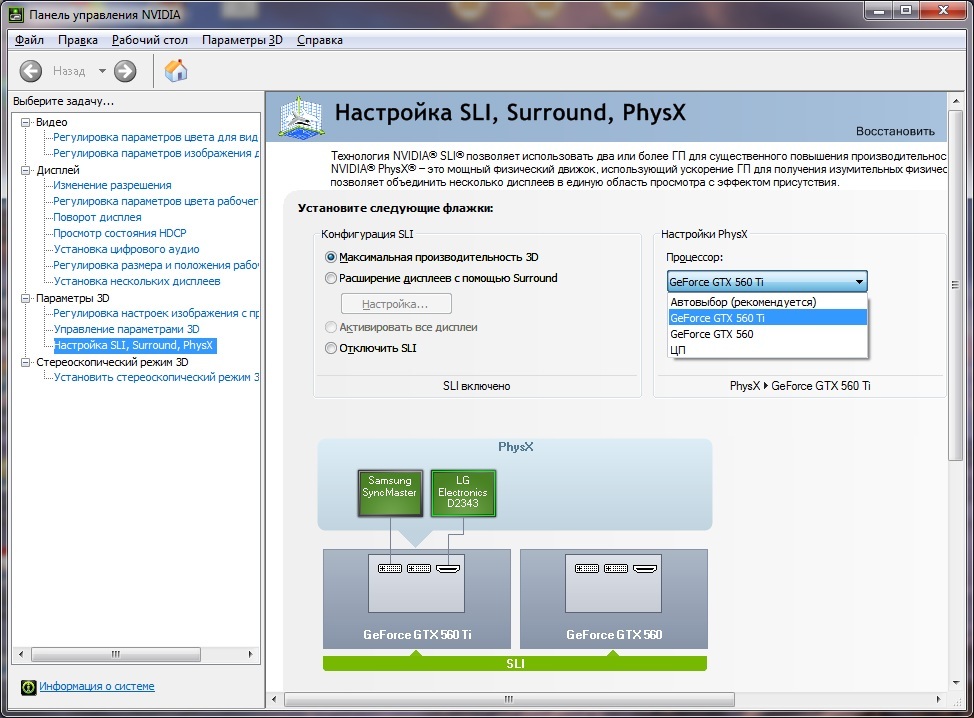
После применения установок связка готова к работе. Возможно, для корректной настройки работы SLI в некоторых играх придется задать им особые параметры в подменю «Программные настройки». Но, как правило, большинство современного ПО в этом не нуждается.
Похожие статьи




